Sincronización de un usuario en modo Round Robin con Google Calendar
Para que el trabajo en equipo en modo rotatorio o Round Robin funcione de forma correcta es absolutamente necesario realizar la sincronización de cada usuario asignado en un evento fijado en modo Round Robin con su calendario externo como es Google Calendar.
Veamos como proceder con este paso fundamental para realizar la sincronización de un usuario en modo Round Robin con Google Calendar.
Accede a TuCalendi con tu nombre de usuario y contraseña. Dirígete a la opción "Calendarios":
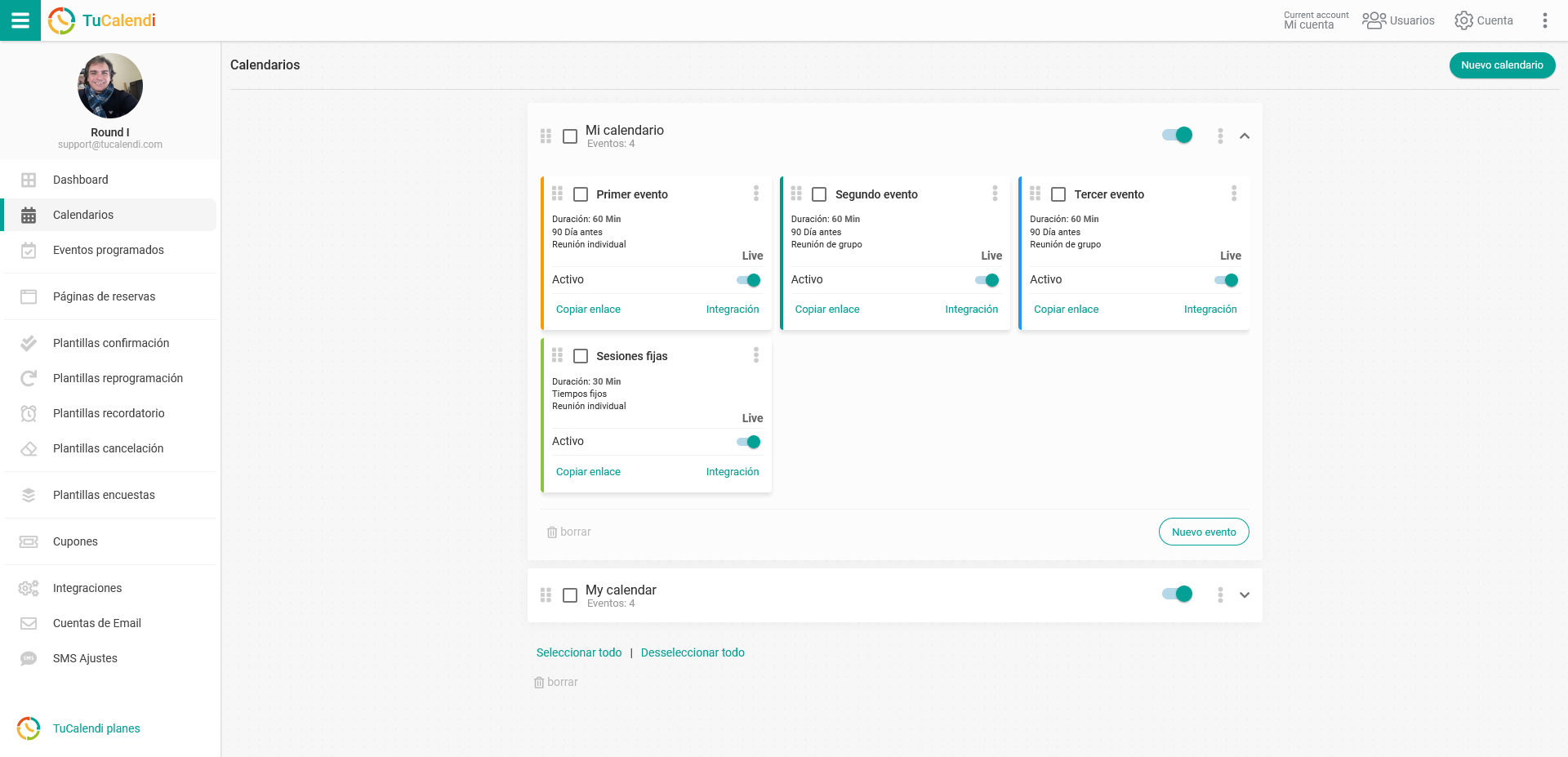
Localiza el evento al que deseas definir el tipo de equipo de trabajo en modo Round Robin y la asignación de usuarios. Haz clic sobre el nombre del evento.
En el menú horizontal se mostrarán todas las opciones de configuración del mismo.
Haz clic en el bloque "Asignación":
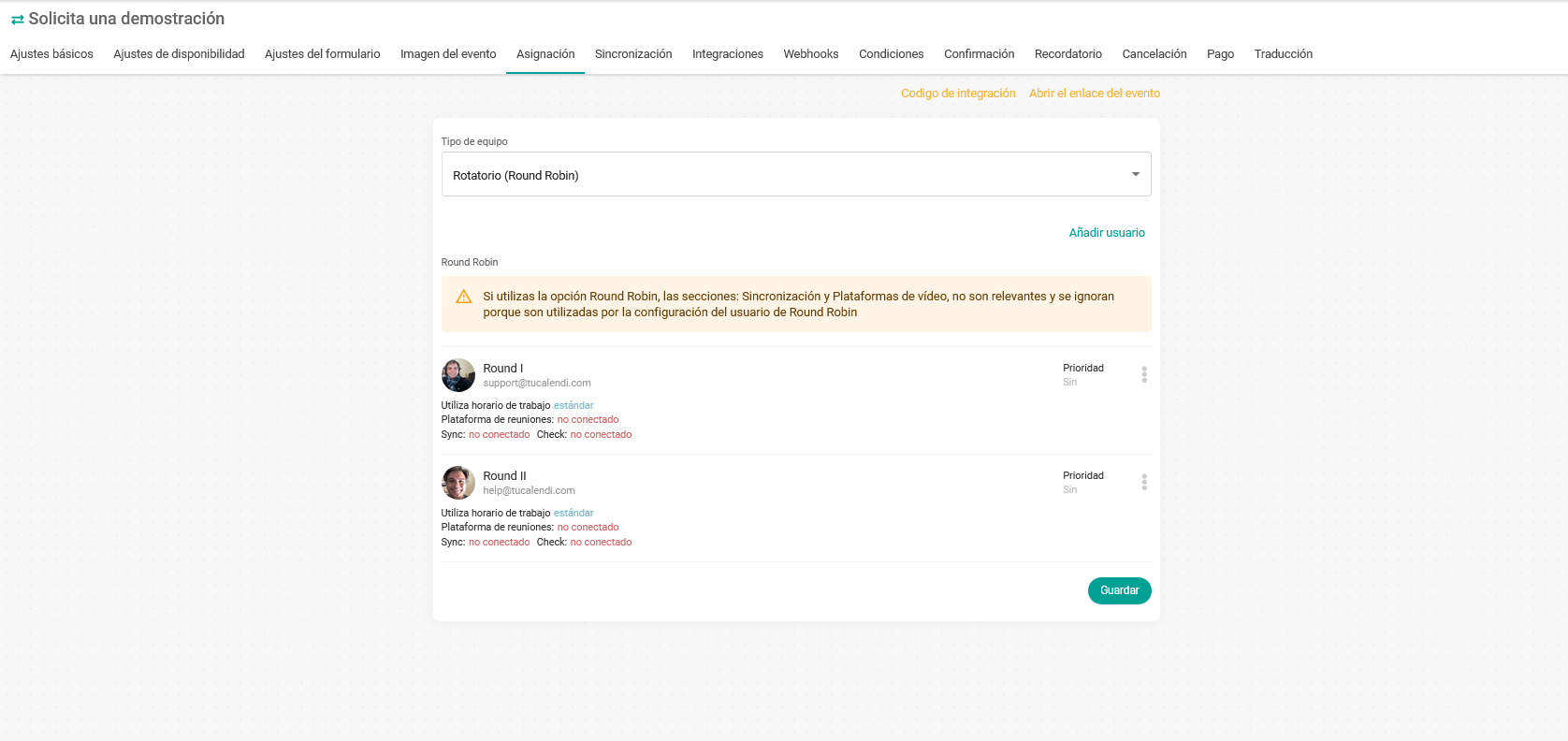
En cada usuario clica en los tres puntos verticales:
 Accederás al menú con la opciones de configuración para cada miembro del equipo asignado al evento:
Accederás al menú con la opciones de configuración para cada miembro del equipo asignado al evento: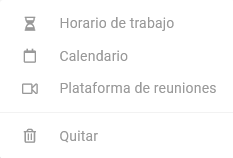 Haz clic en "Calendario" para proceder con la sincronización:
Haz clic en "Calendario" para proceder con la sincronización:
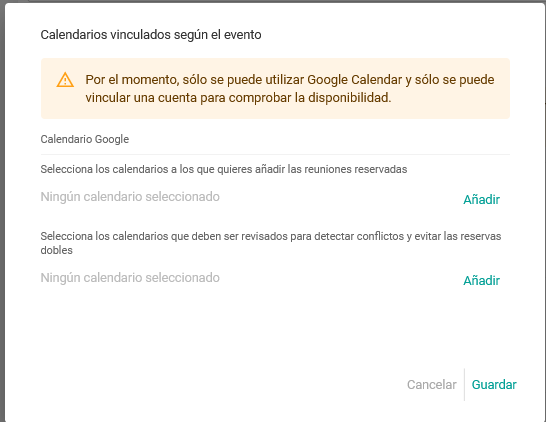
Clica en "Añadir", selecciona el calendario con el quieres sincronizar y haz clic en "Guardar".
Verás que hay dos opciones para añadir calendarios:
- "Selecciona los calendarios a los que quieres añadir las reuniones reservadas": Esta sincronización hará que todas las reservas que hacen tus clientes desde TuCalendi se añadan los calendarios de Google elegidos.
- "Selecciona los calendarios que deben ser revisados para detectar conflictos y evitar las reservas dobles": Esta corresponde a la sincronización bidireccional con un calendario externo para comprobar conflictos en las reservas, evitando reservas duplicadas o en franjas horarios que se encuentran ocupadas.
Cuando lo hayas hecho cada usuario se actualizará y aparecerá como se muestra en la imagen "Sync: Conectado" y "Check: Conectado".
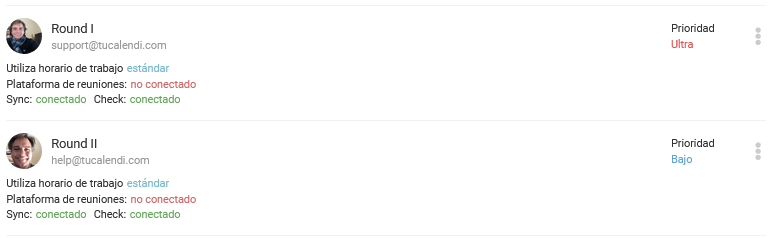
A partir de este momento el evento comenzará a trabajar en modo Round Robin atendiendo a la prioridad establecida y a la disponibilidad horaria fijada.